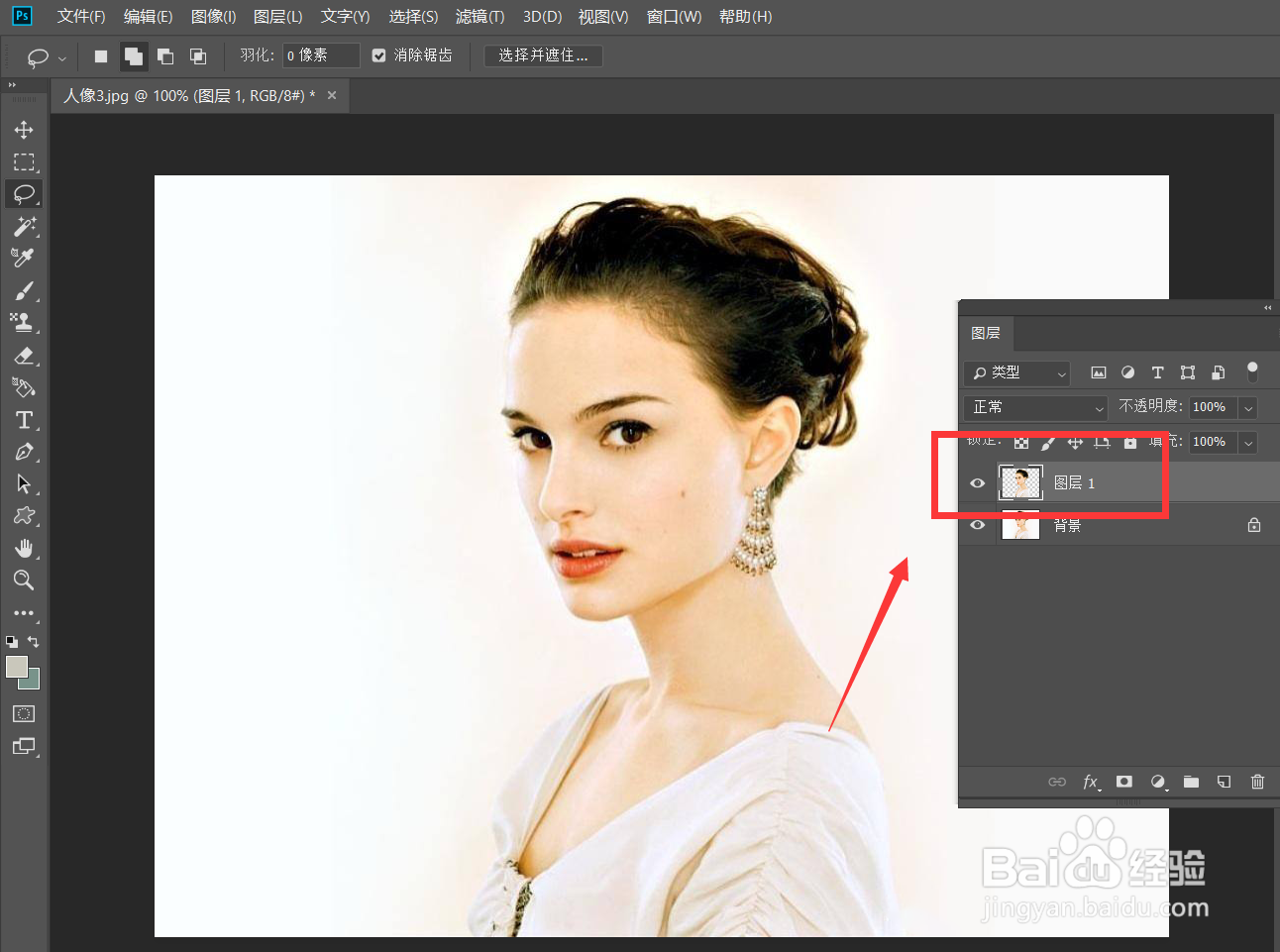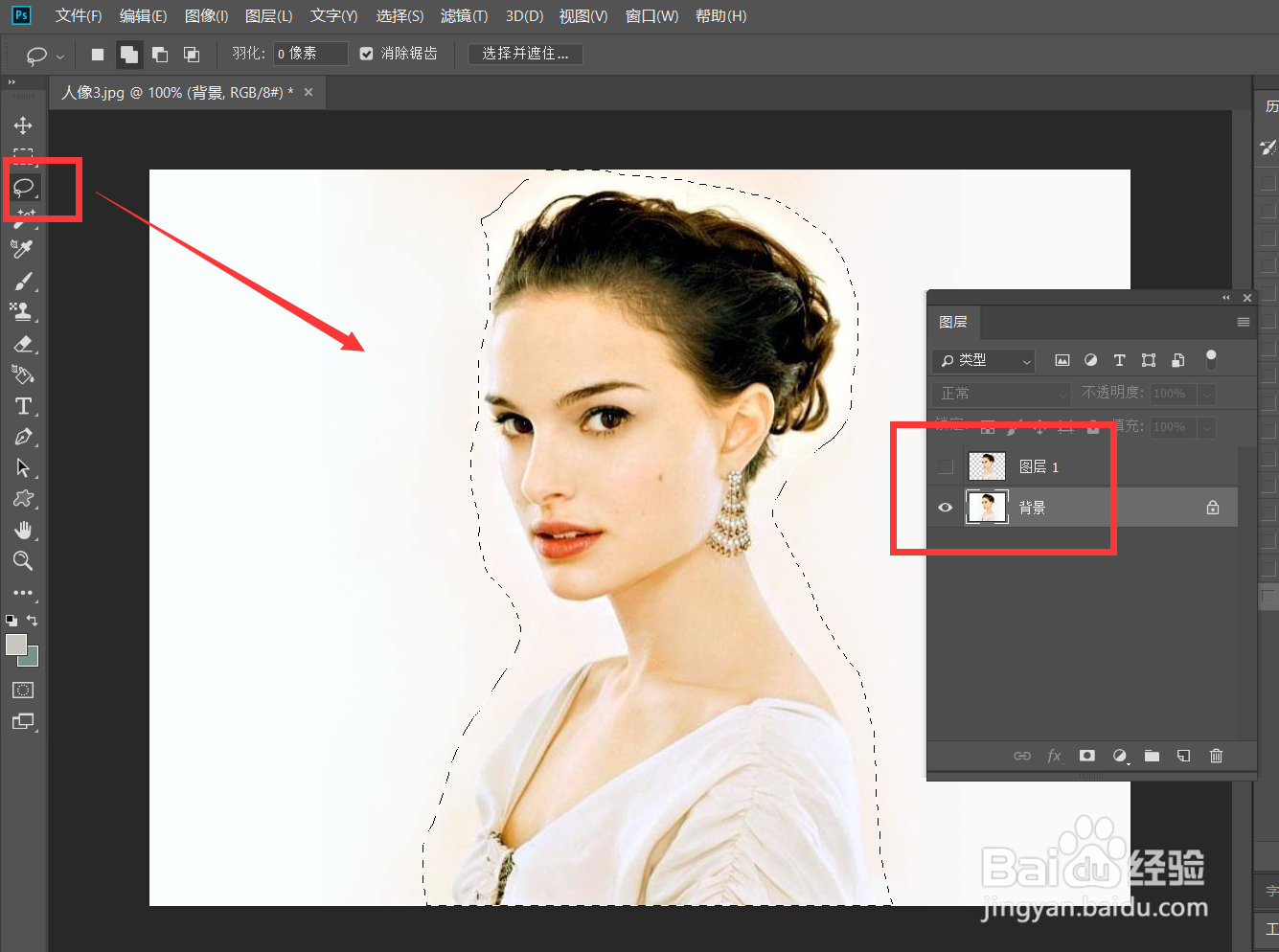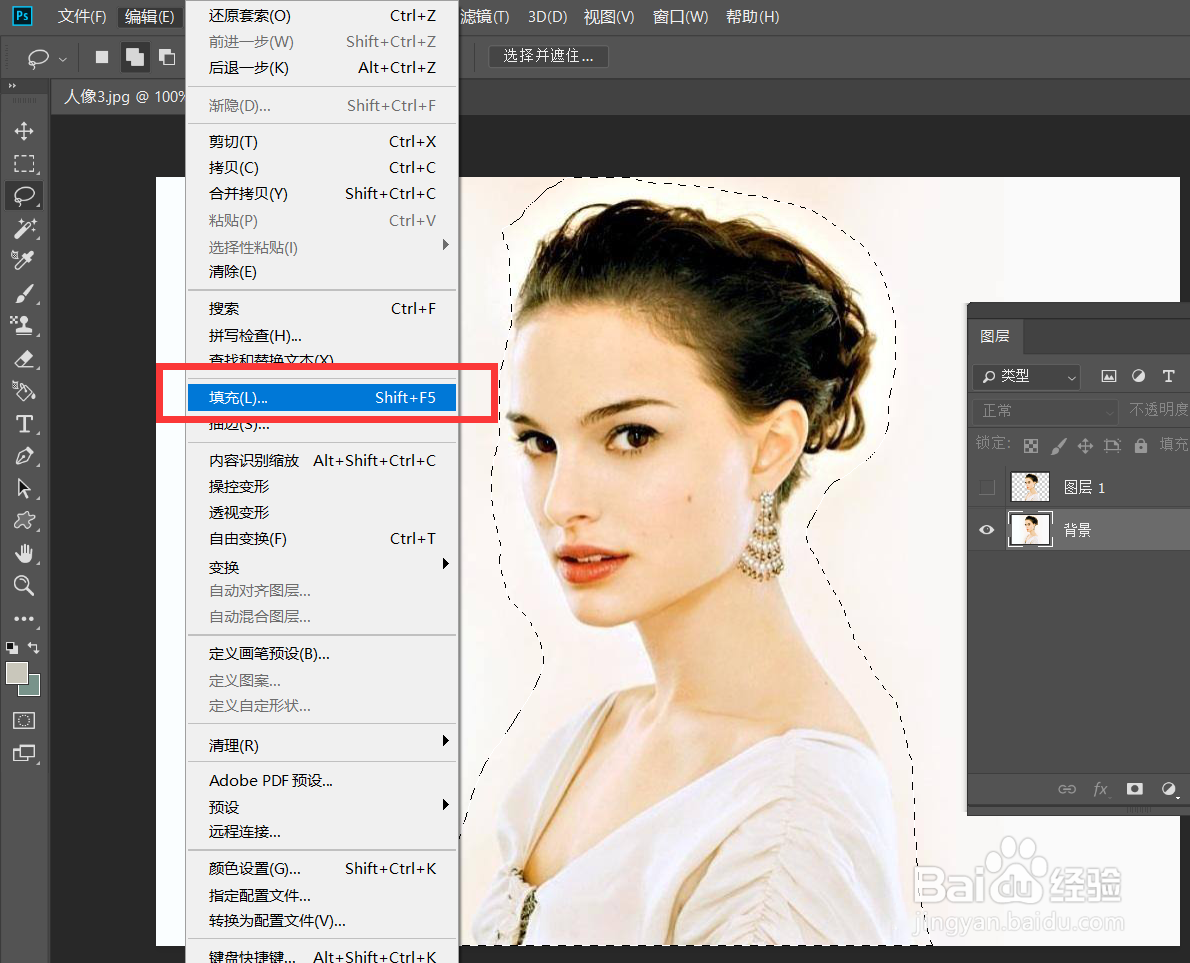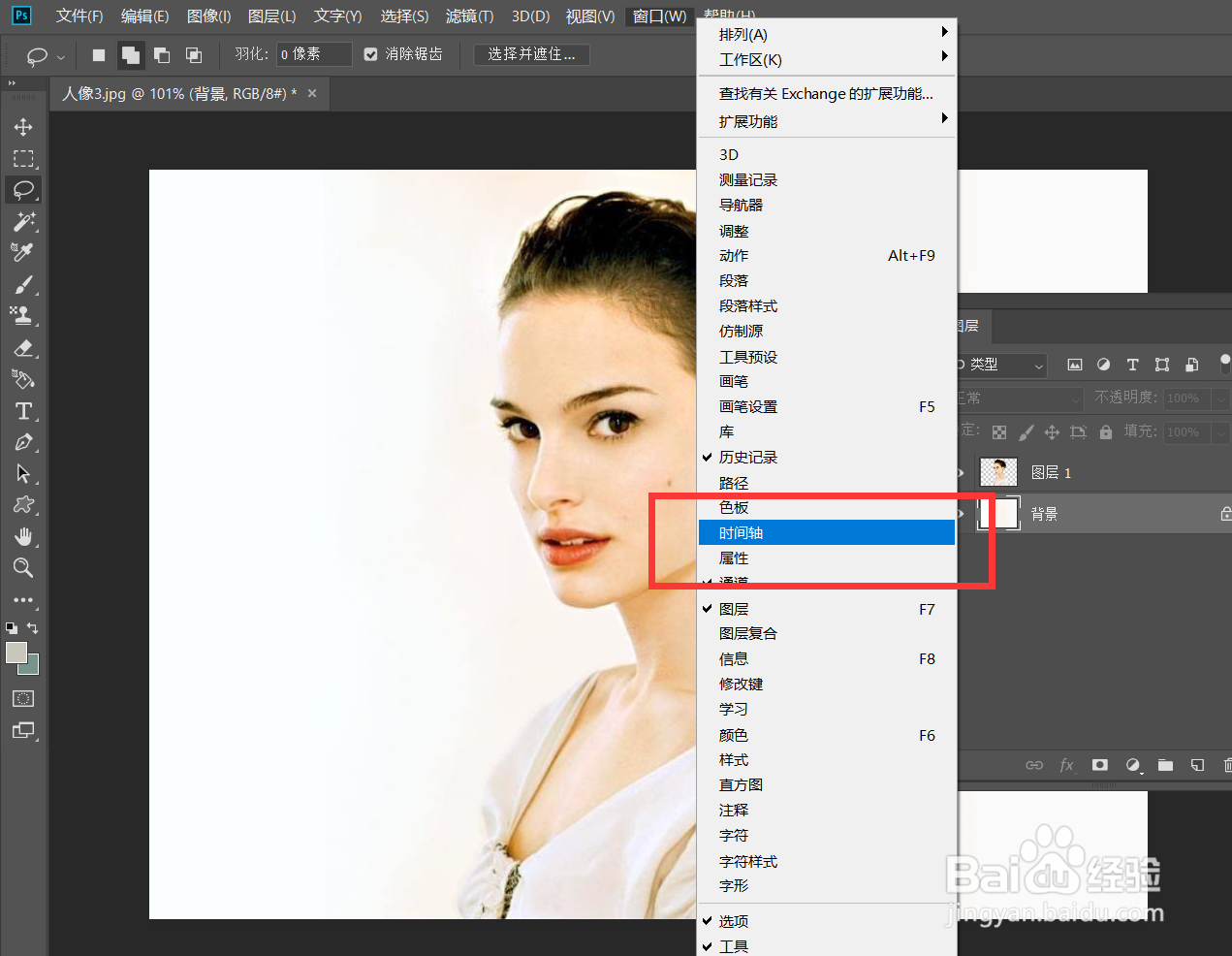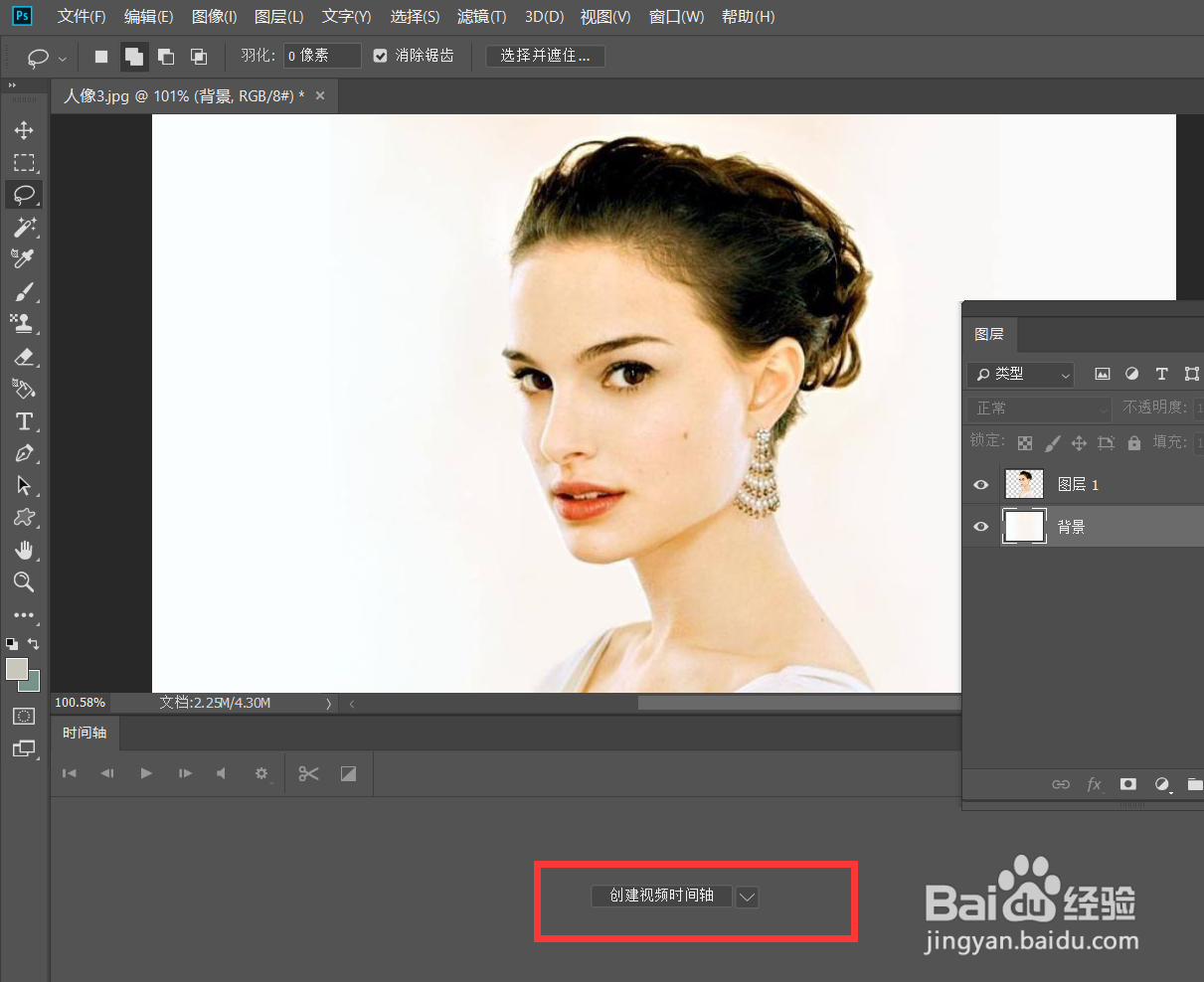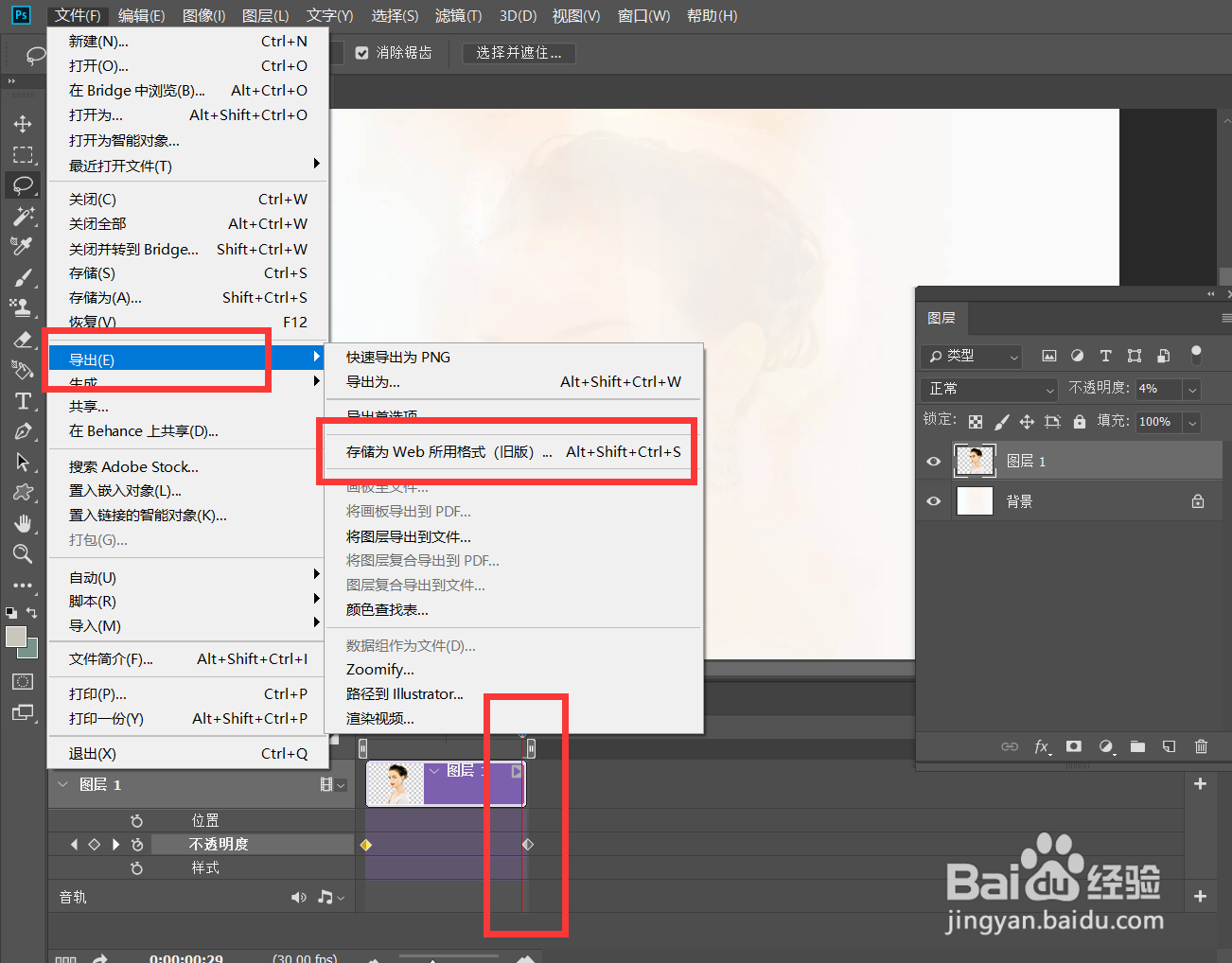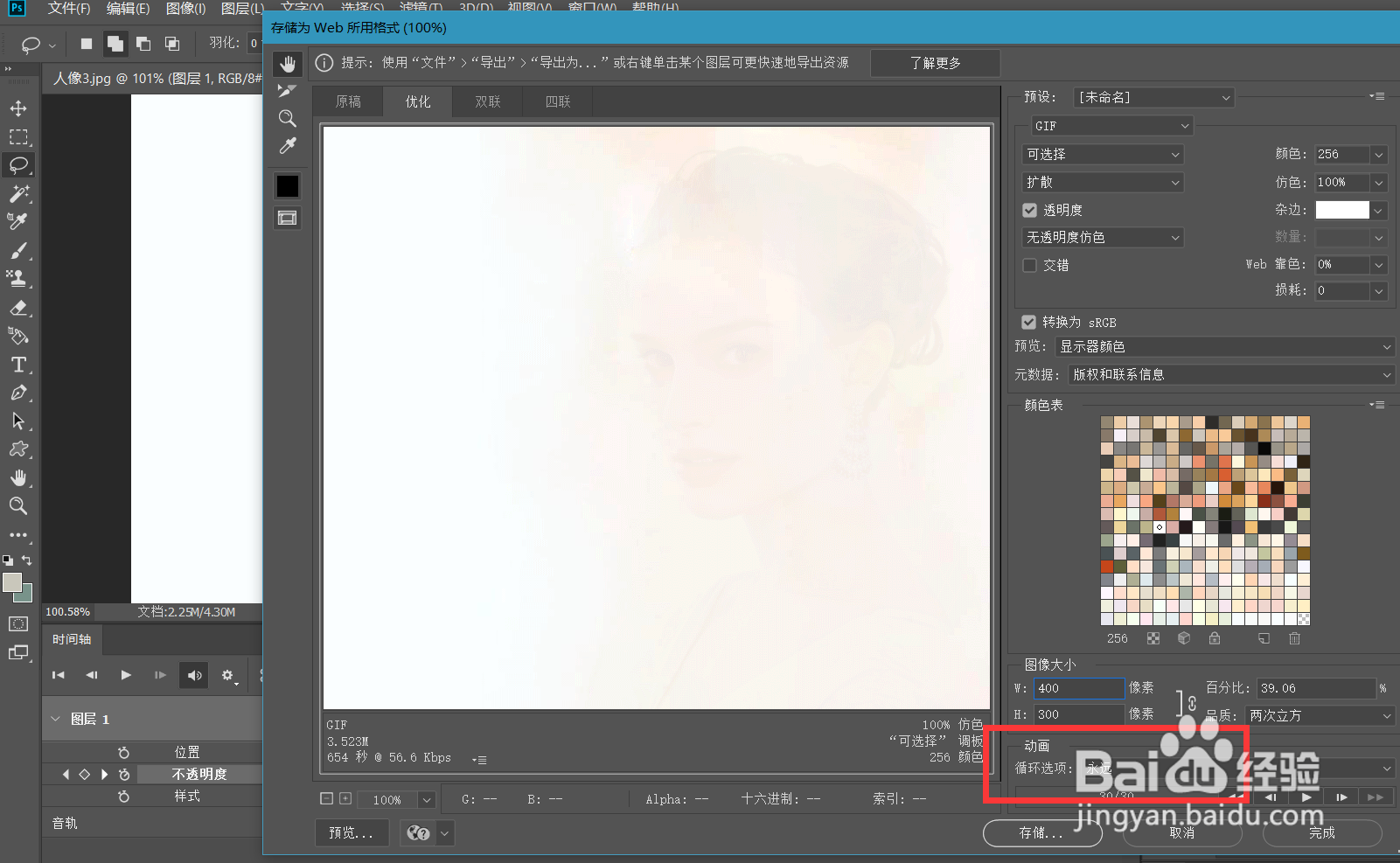1、首先,我们打开Photoshop,点击屏幕框选的【打开】,打开需要处理的图片。
2、下面,我们点击菜单栏【选择】——【主体】,将人像选取出来,并按快捷键ctrl+j复制到新图层。
3、下面,我们隐藏新图层,仅显示背景图层,用套索工具,将人像选取出来,如下图。
4、点击菜单栏的【编辑】——【填充】——【内容识别】,将背景层的人像去除。
5、下面,我们显示新图层的人像,然后点击菜单栏的【窗口】——【时间轴】——【创建时间轴】。
6、我们在人像图层的不透明度处点击闹钟样图标,定下第一个变换点,然后移动时间轴滑杆到时间轴后方,调整图层不透明度到0,软件自动记录第二个变换点。
7、下面,我们缩短时间轴整体的长度,点击【文件】——【导出】——【存储为web所用格式】。
8、我们设置循环次数为【永远】,如下图所示,我们得到了人像渐隐的动图效果。